Como reverter a função de texto para coluna no Excel?
No Excel, o recurso Texto para Colunas pode ajudá-lo a dividir o conteúdo das células em várias colunas usando um separador específico. Mas, às vezes, você deseja reverter a função Texto para Colunas para combinar os valores das células separadas em apenas uma célula, como mostra a captura de tela a seguir. Neste artigo, vou explicar como reverter o recurso Texto para Colunas para concatenar várias colunas em uma só.
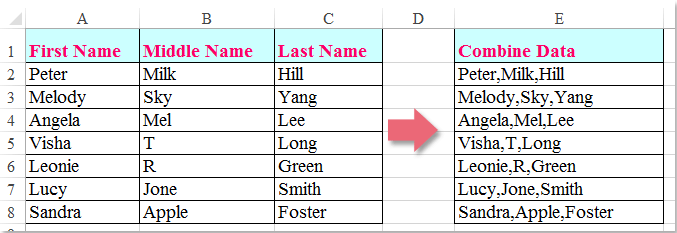
Reverter a função de texto para colunas com fórmulas
Normalmente, você pode aplicar algumas fórmulas para reverter a função de texto para colunas e combinar as colunas separadas em apenas uma. Por favor, siga os passos abaixo:
1. Digite uma das seguintes fórmulas em uma célula onde você deseja combinar as células da coluna, veja a captura de tela:
=A2&" "&B2&" "&C2
=CONCATENAR(A2," ", B2," ",C2)

2. Em seguida, arraste a alça de preenchimento para baixo até as células que deseja combinar, veja a captura de tela:
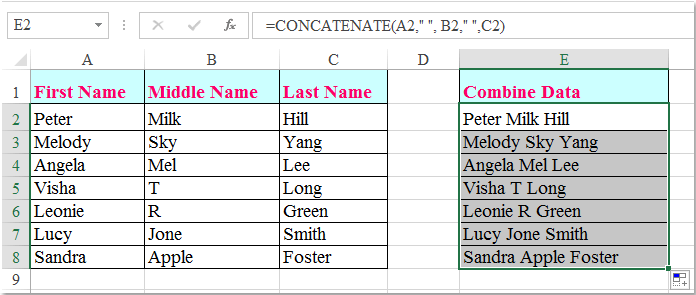
Observação: Na fórmula acima, A2, B2 e C2 são as células que você deseja combinar em uma só, e os valores combinados são separados por espaço. Você também pode combiná-los com outros delimitadores, basta alterar o espaço para qualquer outro separador que precisar.
Reverter a função de texto para colunas com Kutools para Excel
Se você tem Kutools para Excel, com sua poderosa ferramenta - Combinar Linhas, Colunas ou Células sem Perder Dados, você pode concatenar várias linhas, colunas e células em uma linha, coluna ou célula como quiser, sem usar nenhuma fórmula. Veja a demonstração abaixo. Clique para baixar Kutools para Excel!
Após instalar Kutools para Excel, siga os passos abaixo:
1. Selecione as células que deseja combinar.
2. E então clique em Kutools > Mesclar e Dividir > Combinar Linhas, Colunas ou Células sem Perder Dados, veja a captura de tela:
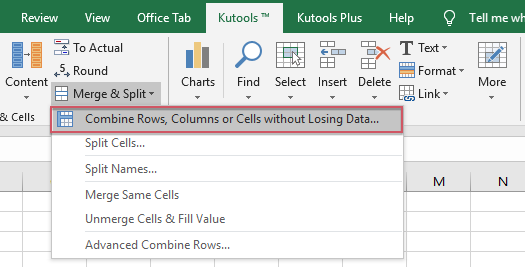
3. Na caixa de diálogo que aparece, faça as seguintes operações:
(1.) Selecione a opção Combinar colunas sob a seção Mesclar o intervalo selecionado da seguinte maneira;
(2.) Especifique um delimitador para separar os conteúdos combinados na seção Separador;
(3.) Em seguida, escolha uma opção para lidar com as células combinadas. Você pode manter ou excluir o conteúdo de outras células e também pode mesclar essas células.

4. Em seguida, clique em Ok ou Aplicar, as colunas separadas foram revertidas para serem combinadas em uma coluna, veja a captura de tela:

Baixe e experimente gratuitamente Kutools para Excel agora!
Reverter a função de texto para colunas com Função Definida pelo Usuário
Se houver várias colunas que precisam ser combinadas, você deve aplicar o caractere & para unir o conteúdo das células uma a uma, o que será muito trabalhoso. No entanto, com o código a seguir, você pode combinar rapidamente várias colunas em uma só de uma vez.
1. Pressione e segure as teclas ALT + F11 para abrir a janela do Microsoft Visual Basic for Applications.
2. Clique em Inserir > Módulo e cole o seguinte código na Janela do Módulo.
Código VBA: Reverter a função de texto para colunas:
Public Function ReverseTextToColumns(Rg As Range, Optional D As String = " ") As String
'updateby Extendoffice
Dim xArr
xArr = Application.WorksheetFunction.Transpose(Application.WorksheetFunction.Transpose(Rg.Value))
ReverseTextToColumns = Join(xArr, D)
End Function
3. Depois, salve e feche este código, volte para a planilha e insira esta fórmula: =reversetexttocolumns(A2:C2,","), e arraste a alça de preenchimento para baixo até as células onde deseja aplicar essa fórmula. Todos os valores das células nas colunas terão sido combinados em uma só coluna, veja a captura de tela:

Observação: Na fórmula acima, A2:C2 são as células da coluna que você deseja combinar, e a vírgula “,” é o separador para separar os dados combinados. Você pode alterá-los conforme necessário.
Melhores Ferramentas de Produtividade para Office
Impulsione suas habilidades no Excel com Kutools para Excel e experimente uma eficiência incomparável. Kutools para Excel oferece mais de300 recursos avançados para aumentar a produtividade e economizar tempo. Clique aqui para acessar o recurso que você mais precisa...
Office Tab traz interface com abas para o Office e facilita muito seu trabalho
- Habilite edição e leitura por abas no Word, Excel, PowerPoint, Publisher, Access, Visio e Project.
- Abra e crie múltiplos documentos em novas abas de uma mesma janela, em vez de em novas janelas.
- Aumente sua produtividade em50% e economize centenas de cliques todos os dias!
Todos os complementos Kutools. Um instalador
O pacote Kutools for Office reúne complementos para Excel, Word, Outlook & PowerPoint, além do Office Tab Pro, sendo ideal para equipes que trabalham em vários aplicativos do Office.
- Pacote tudo-em-um — complementos para Excel, Word, Outlook & PowerPoint + Office Tab Pro
- Um instalador, uma licença — configuração em minutos (pronto para MSI)
- Trabalhe melhor em conjunto — produtividade otimizada entre os aplicativos do Office
- Avaliação completa por30 dias — sem registro e sem cartão de crédito
- Melhor custo-benefício — economize comparado à compra individual de add-ins